【摘要】:在用AutoCAD绘图之前,可以根据需要事先设置运行一些对象捕捉模式,绘图时AutoCAD能自动捕捉这些特殊点,从而加快绘图速度,提高绘图质量。当选中此复选框时,在“对象捕捉模式”选项组中选中的捕捉模式处于激活状态。“启用对象捕捉追踪”复选框打开或关闭自动追踪功能。图3-35 “草图设置”对话框“对象捕捉”选项卡
在用AutoCAD绘图之前,可以根据需要事先设置运行一些对象捕捉模式,绘图时AutoCAD能自动捕捉这些特殊点,从而加快绘图速度,提高绘图质量。
【执行方式】
 命令行:DDOSNAP
命令行:DDOSNAP
 菜单:工具→绘图设置
菜单:工具→绘图设置
 工具栏:对象捕捉→对象捕捉设置
工具栏:对象捕捉→对象捕捉设置
 状态栏:对象捕捉(功能仅限于打开与关闭)
状态栏:对象捕捉(功能仅限于打开与关闭)
 快捷键:F3(功能仅限于打开与关闭)
快捷键:F3(功能仅限于打开与关闭)
 快捷菜单:对象捕捉设置(如图3-28所示)
快捷菜单:对象捕捉设置(如图3-28所示)
【操作步骤】
命令:DDOSNAP↙(www.xing528.com)
系统打开“草图设置”对话框,在该对话框中,单击“对象捕捉”标签打开“对象捕捉”选项卡,如图3-35所示。利用此对话框可以对象捕捉方式进行设置。
【选项说明】
 “启用对象捕捉”复选框打开或关闭对象捕捉方式。当选中此复选框时,在“对象捕捉模式”选项组中选中的捕捉模式处于激活状态。
“启用对象捕捉”复选框打开或关闭对象捕捉方式。当选中此复选框时,在“对象捕捉模式”选项组中选中的捕捉模式处于激活状态。
 “启用对象捕捉追踪”复选框打开或关闭自动追踪功能。
“启用对象捕捉追踪”复选框打开或关闭自动追踪功能。
 “对象捕捉模式”选项组此选项组中列出各种捕捉模式的单选按钮,选中则该模式被激活。单击“全部清除”按钮,则所有模式均被清除。单击“全部选择”按钮,则所有模式均被选中。
“对象捕捉模式”选项组此选项组中列出各种捕捉模式的单选按钮,选中则该模式被激活。单击“全部清除”按钮,则所有模式均被清除。单击“全部选择”按钮,则所有模式均被选中。
另外,在对话框的左下角有一个“选项”按钮,单击它可打开“选项”对话框的“草图”选项卡,利用该对话框可决定捕捉模式的各项设置。
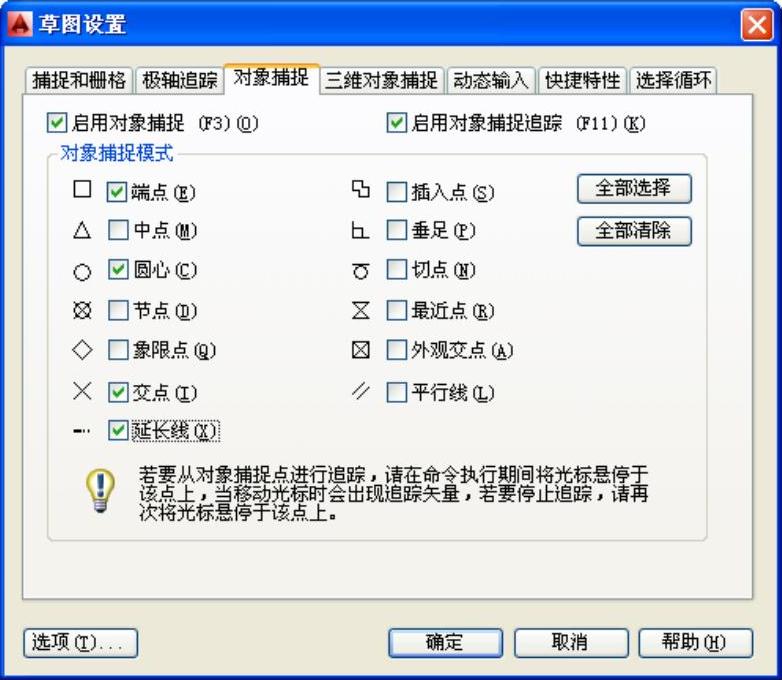
图3-35 “草图设置”对话框“对象捕捉”选项卡
免责声明:以上内容源自网络,版权归原作者所有,如有侵犯您的原创版权请告知,我们将尽快删除相关内容。




